根据我们 服务器规划![]() https://blog.csdn.net/wangxin123wangxin/article/details/122880160192.168.21.8 controller1(需要docker环境)
https://blog.csdn.net/wangxin123wangxin/article/details/122880160192.168.21.8 controller1(需要docker环境)
192.168.21.9 controller2 (需要docker环境)
192.168.21.230 controller3 (需要docker环境)
192.168.21.233 worker1 (需要docker环境)
192.168.21.234 worker2 (需要docker环境)
192.168.21.235 worker3 (需要docker环境)
192.168.21.236 rancher (需要docker环境)
创建虚拟机(按照下面的步骤创建,注意修改对应的hostname和ip)
我们将以上面服务器作为我们Rancher集群。需要创建带docker环境的虚拟机。
所以在exsi中新建虚拟机命名为rancher(以rancher部署机为例,其他的名称根据规划创建),导入带docker环境的模板文件。怎么导入模板可以去看之前文章:exsi虚拟机模板导出和基于模板创建虚拟机![]() https://blog.csdn.net/wangxin123wangxin/article/details/122882877?spm=1001.2014.3001.5501
https://blog.csdn.net/wangxin123wangxin/article/details/122882877?spm=1001.2014.3001.5501
虚拟机创建好后,修改hostname,设置好静态ip。
hostnamectl set-hostname rancher#//对应服务器设置对应的hostname
vi /etc/sysconfig/network-scripts/ifcfg-ens33 #//名称可能不一样 ifconfig自己看下
TYPE=Ethernet
PROXY_METHOD=none
BROWSER_ONLY=no
BOOTPROTO=static #//改为静态获取
DEFROUTE=yes
IPV4_FAILURE_FATAL=no
IPV6INIT=yes
IPV6_AUTOCONF=yes
IPV6_DEFROUTE=yes
IPV6_FAILURE_FATAL=no
IPV6_ADDR_GEN_MODE=stable-privacy
NAME=ens192
UUID=b18a4c2a-6374-4bfe-bfc3-ea46179c54fd
DEVICE=ens192
ONBOOT=yes #//开机启动
IPADDR=192.168.21.236 #//服务器规划好的ip
GATEWAY=192.168.21.1 #//局域网网关
NETMASK=255.255.255.0
DNS1=223.5.5.5 #公网dns
IPV6_PRIVACY=no
重启一次reboot就完成了虚拟机的设置。
Rancher是什么?![]() https://rancher.com/docs/rancher/v1.6/zh/
https://rancher.com/docs/rancher/v1.6/zh/
开始部署Racnher(单机)
根据规划,rancher192.168.21.236上
mkdir -p /docker_volume/rancher_home/rancher
mkdir -p /docker_volume/rancher_home/auditlog
docker run --privileged -d --restart=unless-stopped -p 80:80 -p 443:443 -v /docker_volume/rancher_home/rancher:/var/lib/rancher -v /docker_volume/rancher_home/auditlog:/var/log/auditlog -v /etc/localtime:/etc/localtime -v /etc/timezone:/etc/timezone --name rancher rancher/rancher
浏览器访问
查看密码:
docker logs container-id 2>&1 | grep "Bootstrap Password:" //查看你容器id docker ps -a

修改密码后登录
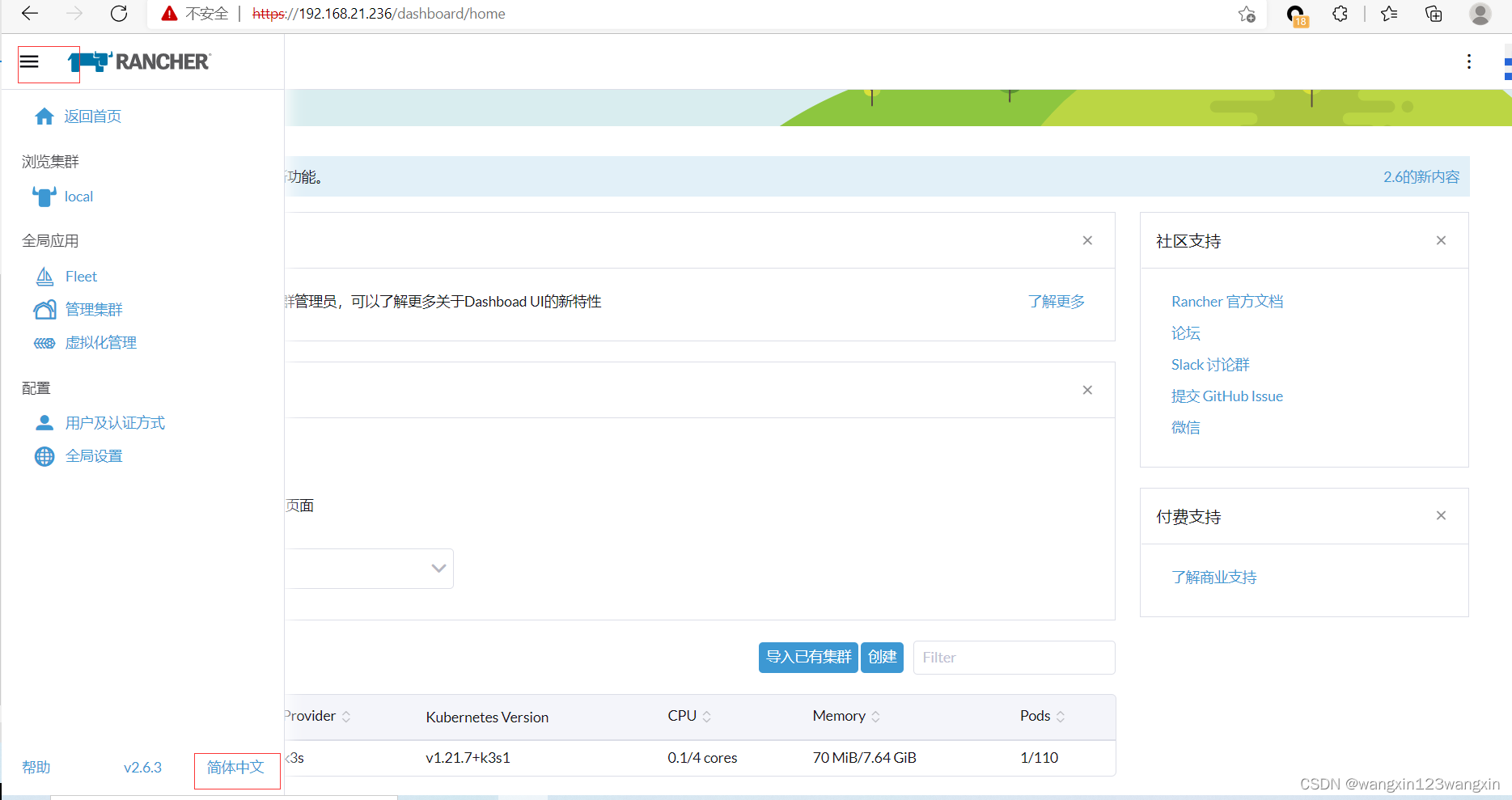
创建集群

做第一个吃螃蟹的人,就选最新的

为什么选RKE2 ![]() https://docs.rke2.io/
https://docs.rke2.io/
注册控制节点:控制节点根据规划
192.168.21.8
192.168.21.9
192.168.21.230
复制执行命令分别在这三台机器上执行
curl --insecure -fL https://192.168.21.236/system-agent-install.sh | sudo sh -s - --server https://192.168.21.236 --label 'cattle.io/os=linux' --token zl5mvv9lv4p7k8m9d7gdrpz9d89pk8n6wqnw7bqwctqksbzjrxjwx2 --ca-checksum 2b900fb6bc4115d7a9f1968a30d02198617a1c84885975df1090e0b799d13def --etcd --controlplane
执行完成后稍等片刻(其实蛮久的。看个人网速),美味马上就好!

三台都注册上后:

全部注册完成:
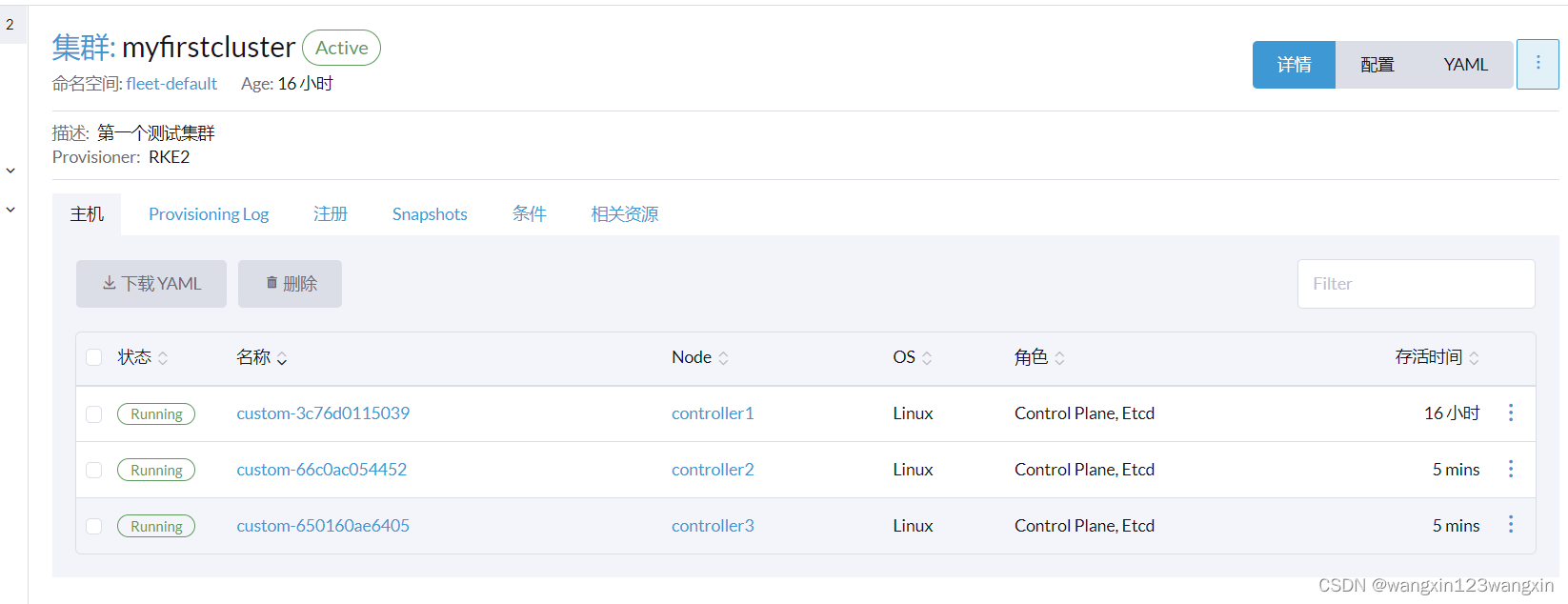
注册工作节点:工作节点根据规划
192.168.21.233
192.168.21.234
192.168.21.235

curl --insecure -fL https://192.168.21.236/system-agent-install.sh | sudo sh -s - --server https://192.168.21.236 --label 'cattle.io/os=linux' --token zl5mvv9lv4p7k8m9d7gdrpz9d89pk8n6wqnw7bqwctqksbzjrxjwx2 --ca-checksum 2b900fb6bc4115d7a9f1968a30d02198617a1c84885975df1090e0b799d13def --worker

三台都完成注册:

查看集群资源
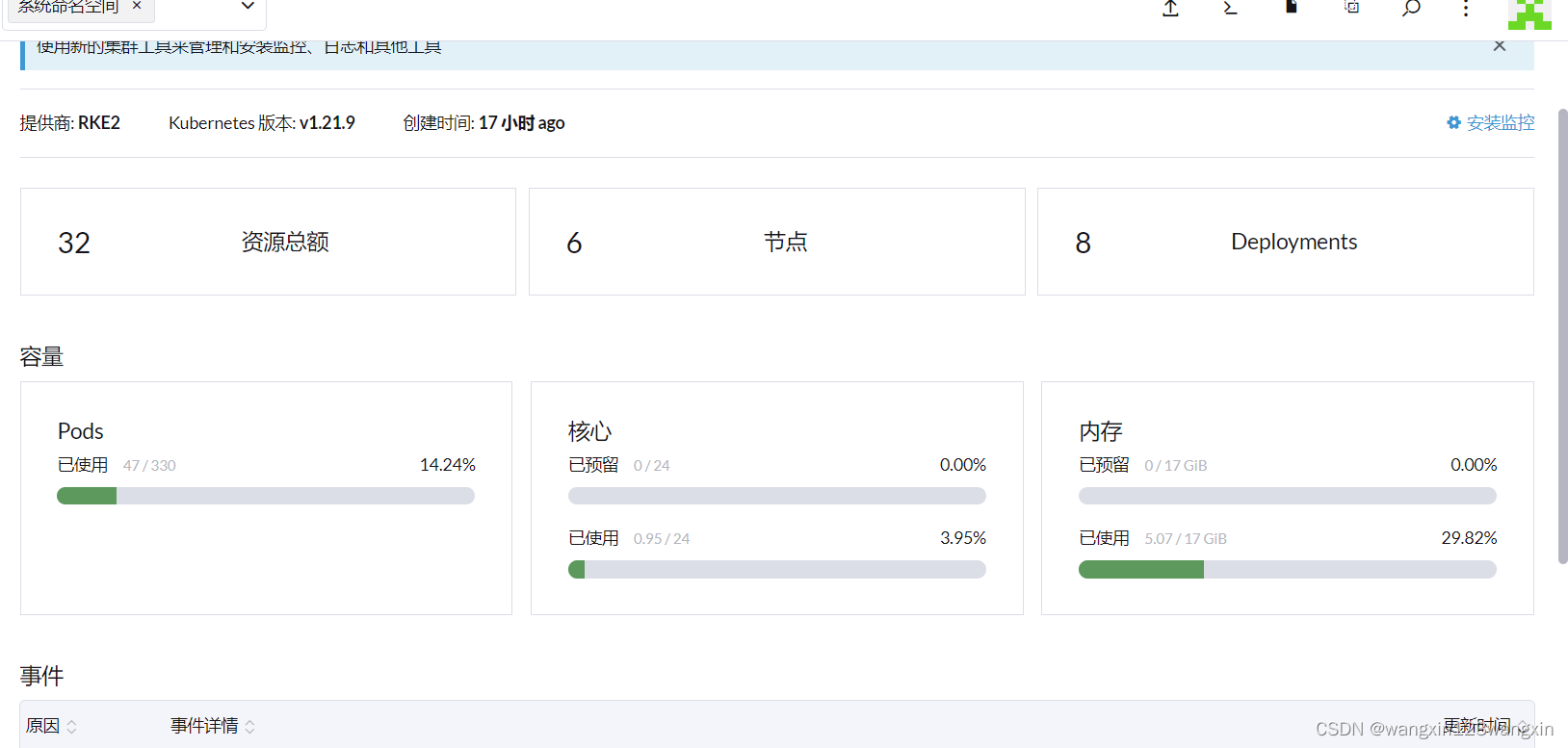






















 1888
1888











 被折叠的 条评论
为什么被折叠?
被折叠的 条评论
为什么被折叠?








